
Co vědět
- Jít do Kontrolní centrum. Snížit jas obrazovky a vypnout Bluetooth a Wi-Fi.
- Vyhněte se aplikacím, které touží po energii. Identifikujte tyto aplikace na adrese Nastavení > baterie.
- Vypnout obnovit aplikace na pozadí a Poziční služby v Nastavení aplikace.
Tento článek vysvětluje, jak napodobit režim nízké spotřeby iPhonu na iPadu se systémem iOS 12 až iOS 9. iPad nemůže dosáhnout skutečného režimu nízké spotřeby – není možné přepínat zpomalení procesoru – ale změny nastavení a funkcí lze rozšířit životnost baterie.
Pomocí Control Center minimalizujte spotřebu energie v iOS
Začněte tím, že vyvoláte ovládací centrum posunutím prstu nahoru od spodního okraje obrazovky směrem k horní části displeje nebo dolů z pravého horního rohu, v závislosti na vaší verzi systému iOS. Control Center je zkratka k několika ovládacím prvkům, které snižují využití baterie:
- Snižte jas displeje iPadu. Čím jasnější je obrazovka, tím více energie iPad na podporu této úrovně jasu vyžaduje. Snižte displej na nejnižší nastavení, které je pohodlné sledovat s ohledem na vaše okolní podmínky.
- Vypněte Bluetooth. Pokud se nepřipojujete k zařízením Bluetooth, vypněte rádia. Ponecháte -li je zapnuté, když nepoužíváte připojené zařízení, rádio zůstane zapnuté a bude aktivně vyhledávat signály.
- Vypněte Wi-Fi. Pokud nepotřebujete Wi-Fi, vypněte jej. Stejně jako u Bluetooth, Wi-Fi používá rádia, která čerpají energii při hledání nových připojení.
Držte se stranou od aplikací, které touží po energii
Další funkcí, která může pomoci, pokud potřebujete z iPadu vyždímat co nejvíce energie, je tabulka využití baterie. IPad hlásí, které aplikace během posledních 24 hodin spotřebovaly nejvíce energie, takže budete vědět, kterým aplikacím se vyhnout, aby byla zachována životnost baterie. K těmto informacím se dostanete tak, že přejdete do aplikace Nastavení iPadu a vyberete baterie z nabídky na levé straně. Využití baterie pro různé aplikace je zobrazeno uprostřed obrazovky.
Další nastavení pro úsporu baterie
V případě nouze můžete také vypnout aktualizaci aplikace na pozadí, abyste zabránili aplikacím v kontaktu s internetem a stahování dat. Během nedostatku energie nechcete rozsáhlou aktualizaci hry a svůj e -mail můžete zkontrolovat ručně, až budete připraveni. Chcete -li přejít na Obnovení aplikace na pozadí, přejděte na Nastavení > Všeobecné > obnovit aplikace na pozadí. Klepnutím na posuvník v horní části obrazovky vypnete aktualizaci pozadí pro každou aplikaci na iPadu nebo provedete výběr ze seznamu, pokud některé z nich musíte nechat zapnuté.
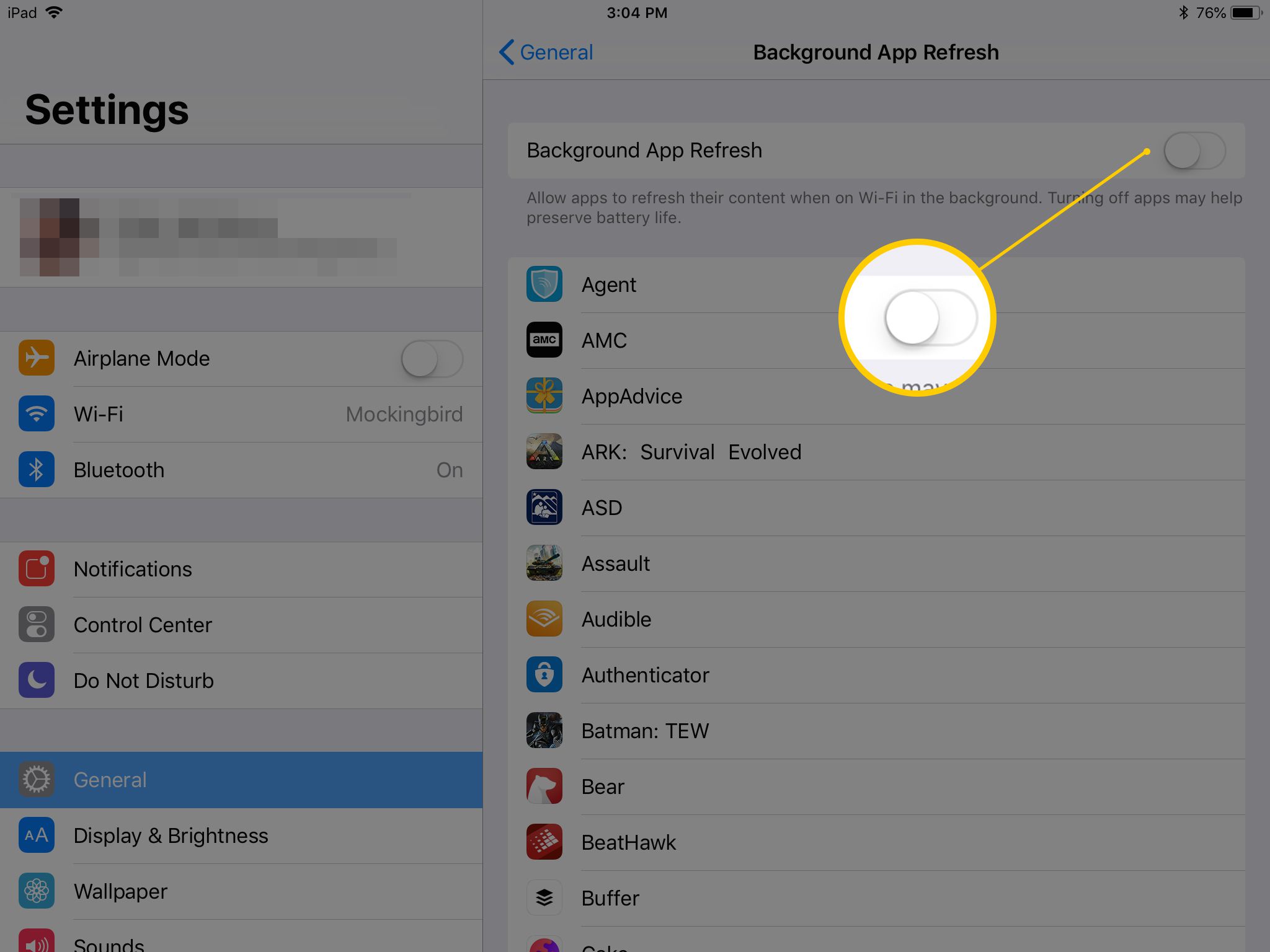
Služby určování polohy mohou být vybité z baterie iPadu, proto tuto funkci vypněte na Nastavení > Soukromí. Klepněte na Poziční služby v horní části obrazovky a přepněte funkci do polohy Vypnuto.

Když iPad obdržel funkci režimu nízké spotřeby, iPad získal rozdělené zobrazení a víceúlohový posuv.